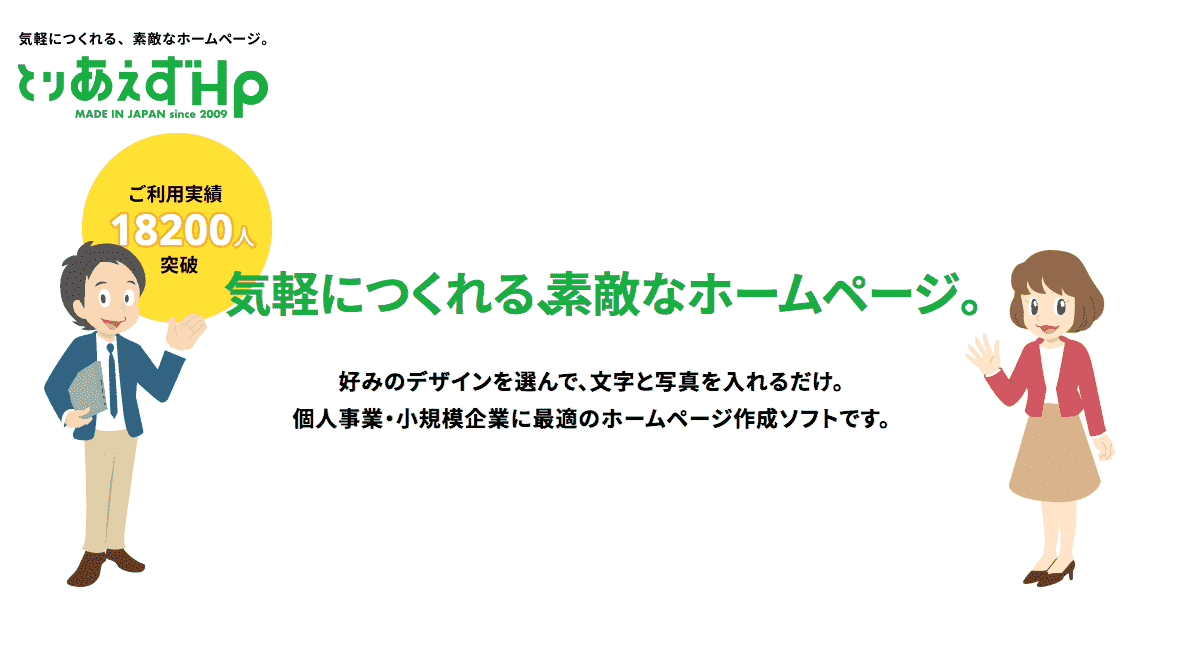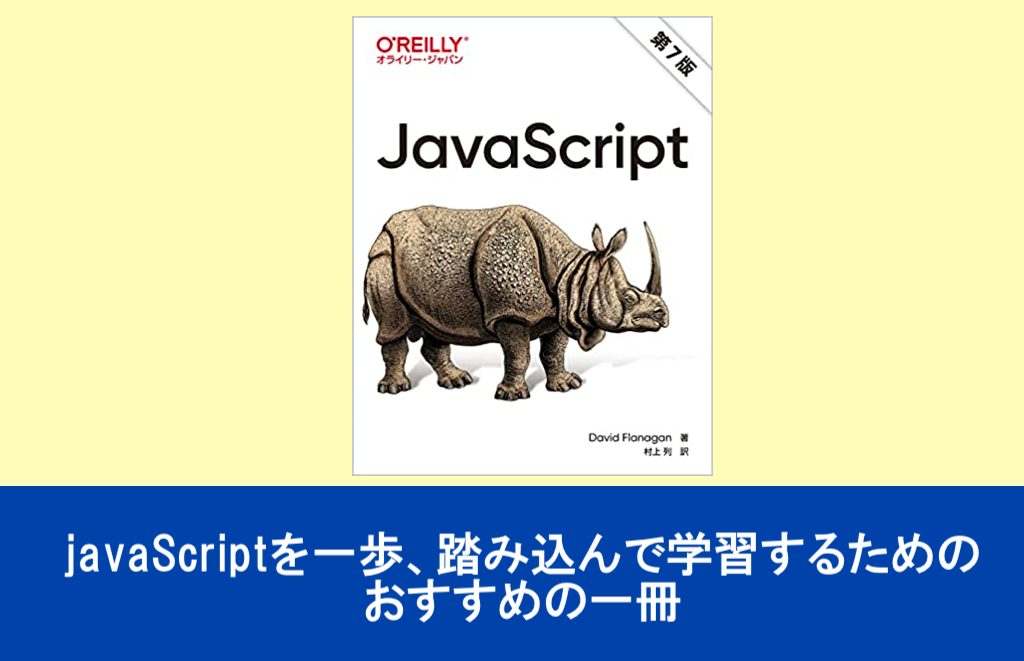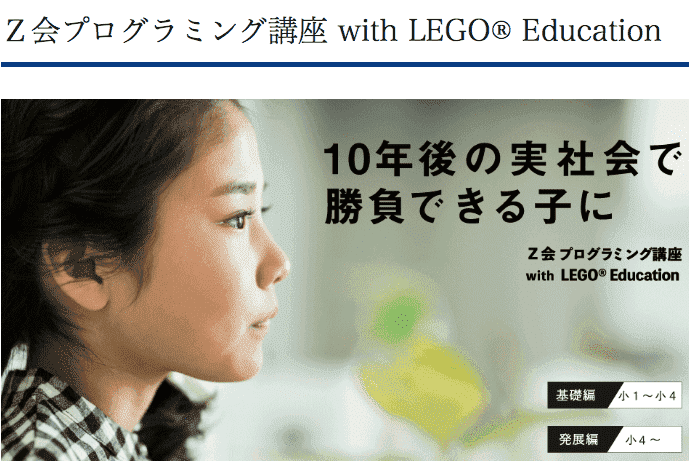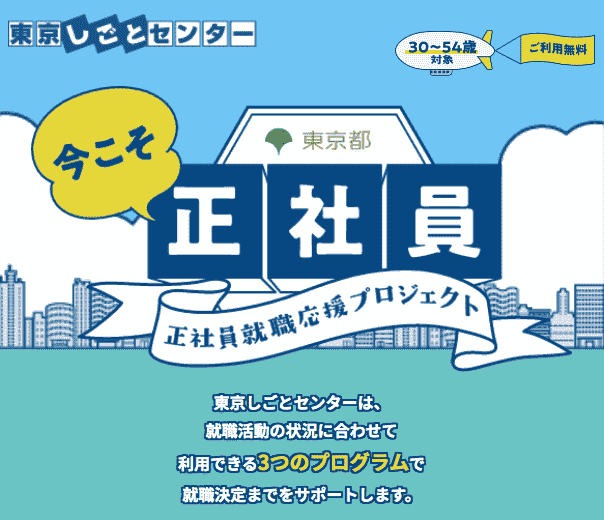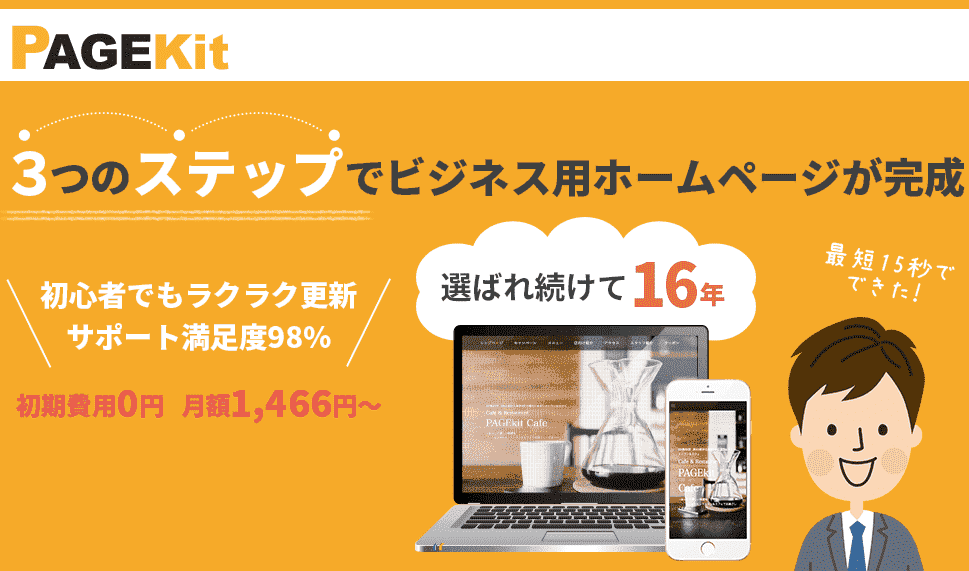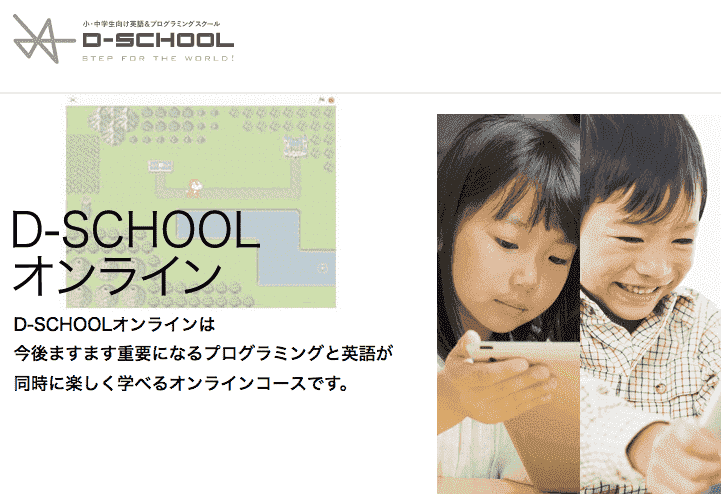SlackのチャンネルIDの確認方法
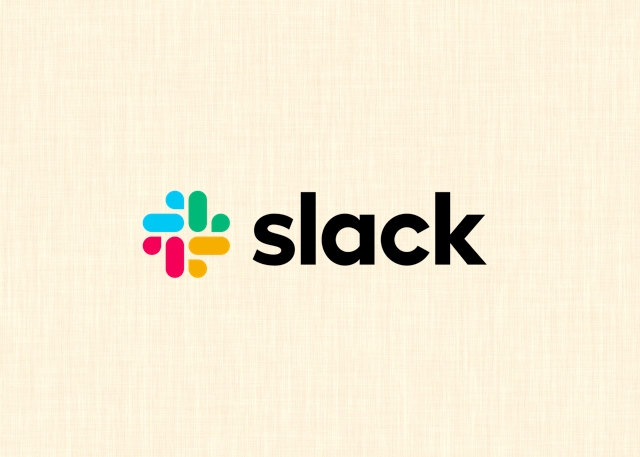
SlackのAPIを使っていく中で、
- Slack APIを使って処理を試す
などのように、
「チャンネルID」
を必要とすることが出てきました。
この点に関して、
確認方法をよく忘れるので、
この記事にメモとして残しておきます。
SlackのチャンネルIDを必要とする場面
Slackを使っていて、
もう少し便利に使いたいと思った時に、
Slack APIを活用することで、
便利に使うことができます。
このSlack APIに関しては、
便利に使うのですが、
設定項目として、
「チャンネルID」
がコードの中で、
channels=channel_id,のように
必要なことがあります。
例えば、
以下のようなAPI活用の場面などですね。
https://api.slack.com/methods/files.upload/code
SlackのチェンネルIDの確認方法
SlackのチャンネルIDを
実際に確認する方法はシンプルです。
まずは、
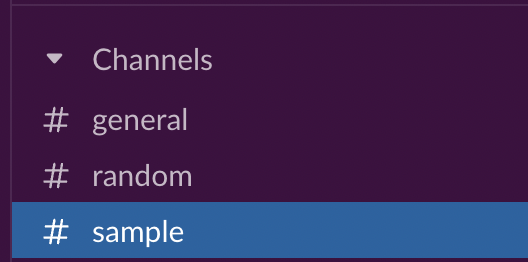
自分が調べたいチャンネルを選択。
選択したチャンネルの上部に、
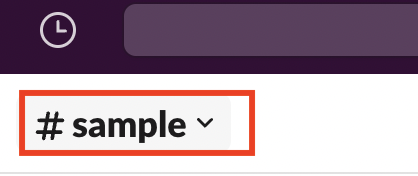
チャンネル名が表示されているので、
その部分をクリック。
クリックすると、
以下のような表示が行われます。
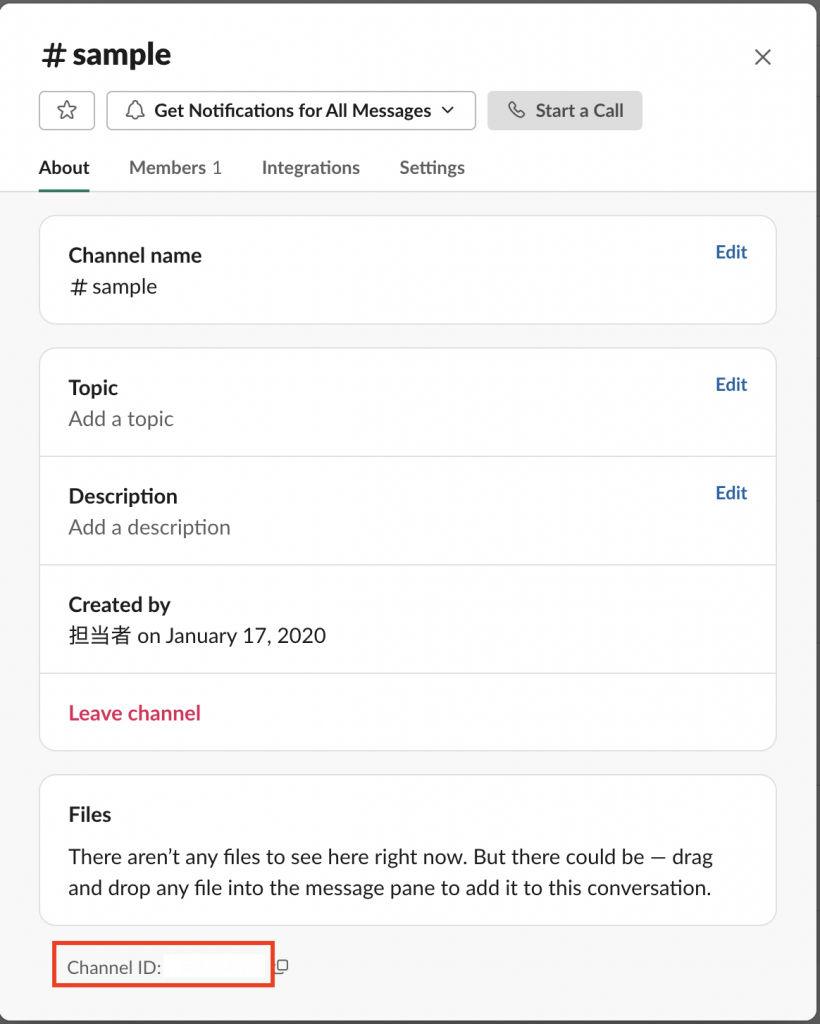
上記の中の、
最下部の赤枠部分に表示されるのが、
Slack API で活用するための、
「チャンネルID」
なので、
この設定情報を必要に応じて使いましょう。
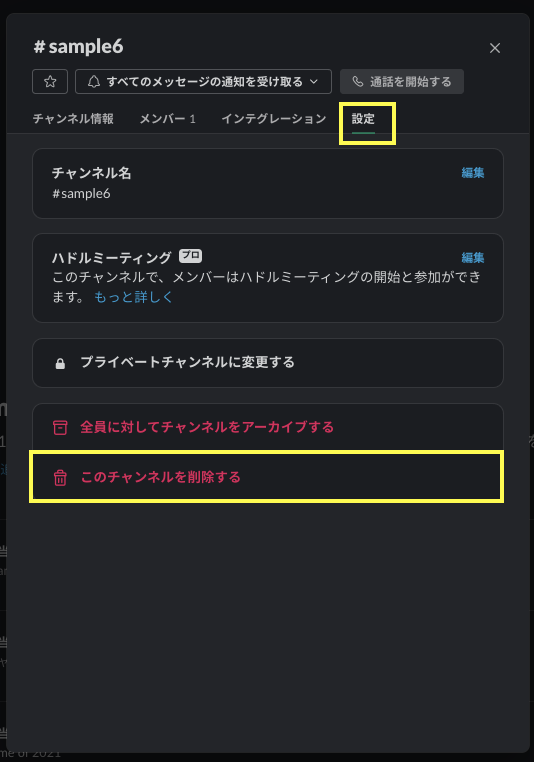
このように、
「設定」
のタブをクリックして、
その中の
「このチャンネルを削除する」
をクリックする。
削除確認のチェックをつけて削除を実施
チャンネルの削除に関して、
上記の表示で、
「このチャンネルを削除する」
を押すと、
削除確認のモーダルが表示される。
この画面で、
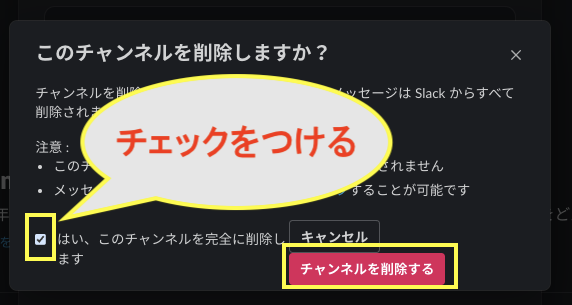
このようにチェックボックスにチェックを入れて、
「このチャンネルを削除する」
を押すと実際にチャンネルが削除されます。
こちらもおすすめ
初心者向けの色々な情報はあるけれど、
- 無料でお試しができるスクール
- ホームページなど簡単に作成できる
- 組織で使いたいサービス
について、
少しでも試して良いものがあると、
それを活用することで学習や業務などが効率化できるので、
おすすめのサイトなどをいくつか紹介しておきます